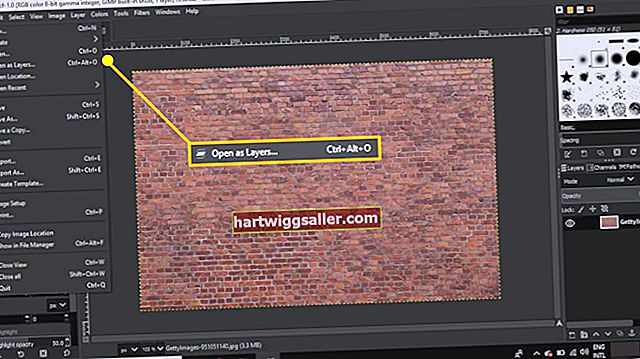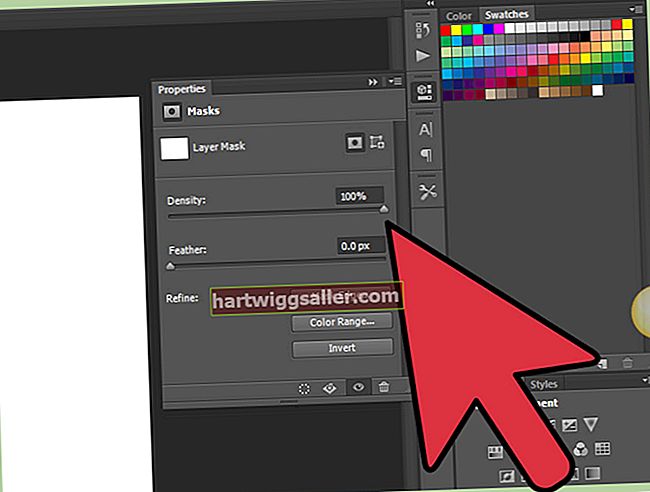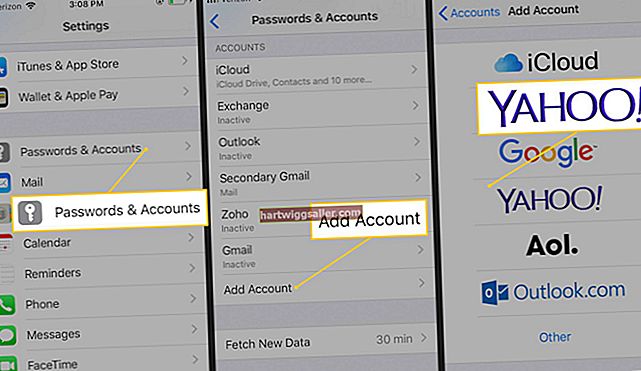Gmail Chat, từng được gọi là Gchat nhưng được gọi chính xác hơn là Google Hangouts ngày nay, là ứng dụng nhắn tin nhỏ được đính kèm với tài khoản Gmail của bạn mà bạn thấy trong trình duyệt web. Phiên bản Gmail dành cho thiết bị di động không bao gồm trò chuyện như một phần tích hợp của nó, tuy nhiên, bạn có thể tải xuống phiên bản di động của Hangouts messenger trên cả thiết bị di động Android và Apple.
Tải xuống ứng dụng Google Hangouts
Ứng dụng Hangouts có sẵn trên cửa hàng ứng dụng của thiết bị bạn chọn, cho dù đó là Apple App Store cho người dùng iOS hay Google Play cho người dùng Android. Sau khi bạn tải xuống ứng dụng, hãy mở ứng dụng và đăng nhập bằng thông tin đăng nhập tài khoản Gmail của bạn. Ứng dụng Hangouts đồng bộ hóa với tài khoản Gmail của bạn, vì vậy tất cả địa chỉ liên hệ email của bạn đã được kết nối với bạn thông qua Hangouts, cho dù bạn đăng nhập trên thiết bị di động hay thông qua máy tính để bàn.
Cách bắt đầu trò chuyện trong Gmail trên ứng dụng Hangouts
Để bắt đầu trò chuyện với đồng nghiệp, hãy mở ứng dụng Hangouts. Từ màn hình chính, hãy nhấn vào dấu +. Nếu bạn chưa bắt đầu Hangout với một địa chỉ liên hệ cụ thể, hãy chọn tên Liên lạc và gửi lời mời tham gia Hangout. Giờ đây, bạn có thể bắt đầu trò chuyện bằng cách nhập tin nhắn ở cuối màn hình trò chuyện và nhấn vào gửi đi.
Ngoài nhắn tin văn bản, bạn có thể nhấn vào biểu tượng điện thoại để bắt đầu cuộc gọi âm thanh hoặc biểu tượng video để bắt đầu cuộc gọi điện video, giống như bạn có thể làm trong hộp trò chuyện Gmail trên máy tính để bàn. Chỉ thay vì đăng nhập vào hộp thư đến Gmail của bạn để trò chuyện với họ, bạn làm điều đó trực tiếp từ ứng dụng trên điện thoại của mình.
Các đặc quyền khi sử dụng Hangouts trên thiết bị di động
Một khía cạnh tiện lợi của việc sử dụng ứng dụng Hangouts trên thiết bị di động là nó giúp nhóm của bạn không liên lạc với hộp thư đến và ngược lại. Việc giữ cho hộp thư đến của bạn luôn mở cả ngày sẽ rất hấp dẫn, đặc biệt nếu bạn đang mong đợi các thư quan trọng, nhưng nó cũng có thể là một phương tiện cho sự trì hoãn. Bằng cách tách các thông tin liên lạc quan trọng của nhóm khỏi hộp thư đến Gmail, bạn vẫn có thể trò chuyện trong Gmail mà không lãng phí khi nhấp vào làm mới hoặc xóa thư rác thay cho năng suất.
Một tính năng hữu ích khác của ứng dụng Google Hangouts là nó cung cấp cuộc gọi thoại và video miễn phí, cũng như hội nghị truyền hình nếu bạn sử dụng Hangouts Meet. Bạn nên kết nối Wi-Fi khi sử dụng Hangouts để trò chuyện video với đồng nghiệp vì nó có thể làm hết mức sử dụng dữ liệu của bạn ngay lập tức.
Các loại Google Trò chuyện khác
Dành riêng cho các nhóm lớn, từ xa, Google cung cấp dịch vụ giao tiếp nhóm thông minh có tên Trò chuyện trong Hangouts, có nghĩa là trở thành đối thủ cạnh tranh với công cụ giao tiếp nhóm Slack. Với Hangouts Chat, các thành viên trong nhóm của công ty bạn cộng tác trong phòng trò chuyện, nhắn tin trực tiếp cho nhau và chia sẻ nội dung G Suite, chẳng hạn như Tài liệu, Trang tính và Trang trình bày, với các thành viên trong nhóm mà không phải lo lắng về việc nhảy ra khỏi ứng dụng để cấp các quyền thích hợp.
Sau đó, có Google Duo ứng dụng, một Google Trò chuyện dành riêng cho video cung cấp tính năng gọi điện video chất lượng cao và hoạt động trên tất cả các nền tảng di động và máy tính để bàn, tương tự như Hangouts. Bạn có thể để lại tin nhắn video cho đồng nghiệp của mình bằng Google Duo, cũng như trò chuyện trực tiếp và nhận thông tin cập nhật xem trước về ai đang gọi điện video cho bạn trước thời hạn.
Hangouts Meet là ứng dụng Google Trò chuyện cung cấp các cuộc họp video độ nét cao cho các thành viên trong nhóm của bạn theo nhóm từ 50 người tham gia trở lên. Bạn có thể quay số và quay video qua một liên kết được chia sẻ, vì vậy bạn có thể tham gia khi đang sử dụng thiết bị di động hoặc trên máy tính để bàn.